商品をカタログ別に分ける
- 2023年3月29日
- 読了時間: 1分
更新日:2023年7月28日
商品をカタログ別に分けることで、商品を見つけてもらいやすくすることができます。
(1)カテゴリーを作成します。
ダッシュボードから【ストア商品】→【カタログ】を選びます。
右上の【+新しいカタログ】をクリックします。

(2)【+商品を追加】でカテゴリー分けしたい商品を選択します。
右側に出る「カテゴリー情報」でカテゴリー名と必要に応じてカタログ画像の【+】
をクリックして画像を設定します。最後に【保存】をクリックします。
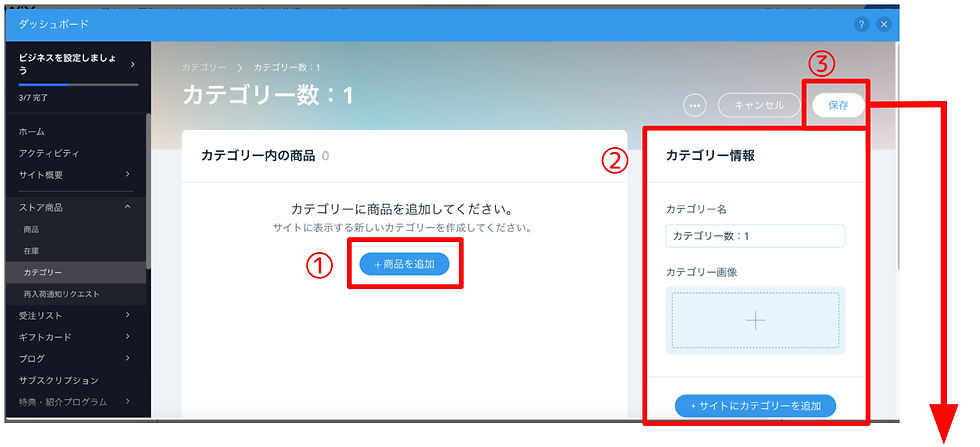
(3)【今すぐ追加】をクリックしてカテゴリーの作成が完了します。

(4)カタログに商品を追加します。
追加したいカタログを開いて【+商品を追加】をクリックし、表示された小画面で追加
したい商品をクリックすると商品が追加されます。
最後に【保存】をクリックします。

(5)削除をしたい場合は、該当カテゴリーの右上【・・・】をクリックし、
【削除】→【削除】をクリックします。

★ 商品ページからもカテゴリーを登録できます。
ダッシュボードの【ストア商品】→【商品】を選択し、右側に出る「カテゴリー」で登録したいカテゴリーにチェックを入れて【保存】をクリックします。
